Strona Spis treści
Aktualizováno dne Jul 18, 2025
Co je MBR nebo GPT?
MBR (Master Boot Record) a GPT (GUID Partition Table) jsou dva různé způsoby organizace tabulky oddílů na pevném disku, přičemž GPT je novější a modernější standard.
Jaký je mezi nimi rozdíl?
MBR je omezen na 2 TB úložiště a čtyři oddíly, zatímco GPT podporuje větší disky a více oddílů. GPT je také vyžadován pro systémy UEFI a je ideální pro nové instalace, zejména s disky většími než 2 TB.
Jsou to standardy pro rozložení úložných zařízení, jako je HDD (pevný disk) nebo SSD (solid-state drive). Styl oddílu říká systému Windows, jak přistupovat k datům na aktuálním disku, a je určen během inicializace disku. Proto je styl oddílu nezbytný pro každý používaný disk. Abyste se mohli rozhodnout, kterou metodu rozdělení použít, měli byste nejprve mít základní znalosti o tom, co je MBR nebo GPT.
Co je to MBR
MBR, Master Boot Record (hlavní spouštěcí záznam), je starší typ disku, který byl poprvé představen v systému IBM PC DOS 2.0 v roce 1983. Je pojmenován podle spouštěcího sektoru, který se nachází na samém začátku jednotky (první sektor) a nazývá se MBR. Zde je zjednodušená struktura disku MBR.
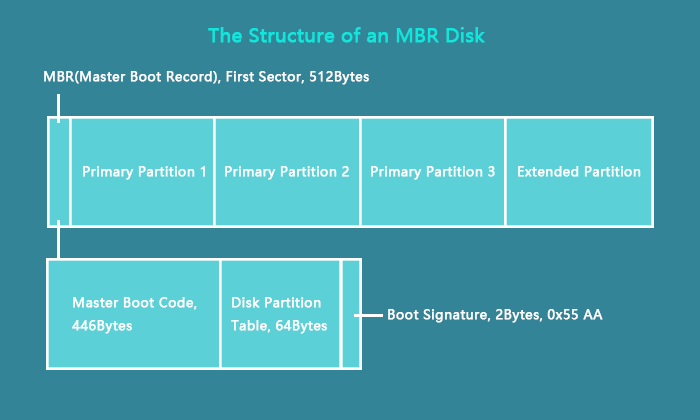
Sektor MBR
První sektor na disku MBR i GPT je sektor MBR. Zabírá 512 bajtů a obsahuje hlavní bootovací kód (446 bajtů), tabulku oddílů disku (DPT, 64 bajtů) a bootovací signaturu (2 bajty), která označuje konec sektoru MBR. Informace v tomto sektoru popisují, jak jsou oddíly uspořádány na aktuálním úložném zařízení. Pokud je tedy disk poškozen, nebudete jej moci používat, dokud neobnovíte MBR .
Příčky
Chcete-li disk použít k ukládání dat, musíte jej rozdělit na části nazývané oddíly. Oddíly lze na disku MBR rozdělit na primární oddíly a rozšířené oddíly. Primární oddíly jsou ty, na které můžete nainstalovat operační systém a aktivovat je, abyste z nich mohli spustit počítač. S výjimkou místa, které zabírají primární oddíly, se místo, které na disku zbývá, nazývá rozšířený oddíl. Na rozdíl od primárního oddílu je rozšířený oddíl úložnou jednotkou, kterou můžete použít pouze k vytvoření více logických disků/oddílů, a rozšířený oddíl nemá žádné písmeno jednotky ani souborový systém. Je to spíše kontejner pro 1 nebo více logických oddílů, které mají písmena ovladačů a souborové systémy.
Protože tabulka oddílů disku má celkem 64 bajtů a informace o každém oddílu mají 16 bajtů, můžete vytvořit maximálně čtyři primární oddíly. Pokud chcete na disku více než čtyři oddíly, měli byste jeden primární oddíl nastavit jako rozšířený oddíl, abyste vytvořili logické oddíly. (V rámci rozšířeného oddílu můžete vytvořit více logických jednotek.)
Nejzřetelnější nevýhodou MBR disku je, že funguje pouze s maximální velikostí disku 2 TiB (≈2,2 TB). To znamená, že pokud máte disk větší než 2 TiB se stylem oddílu MBR, můžete na něm použít maximálně 2 TiB místa.
Co je GPT
GPT, GUID Partition Table, je novější standard ve srovnání s MBR, který byl poprvé představen jako součást iniciativy UEFI. Ve srovnání se schématem dělení MBR je flexibilnější a má lepší kompatibilitu s moderním hardwarem.
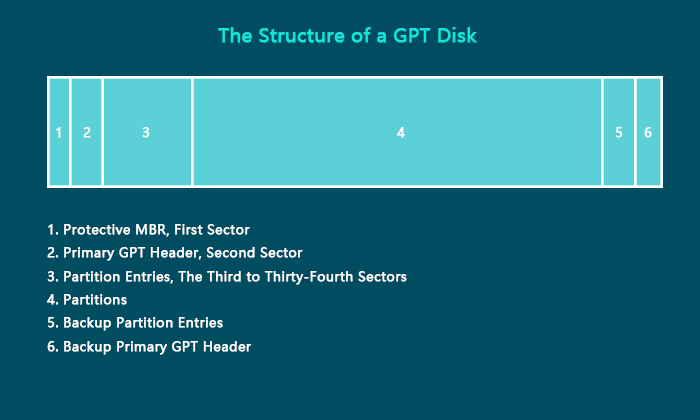
Ochranný hlavní záznamový procesor (MBR)
První sektor na disku GPT je zároveň sektor MBR. Na rozdíl od sektoru na disku MBR slouží ochranný MBR na disku GPT k tomu, aby zabránil nástrojům, které podporují pouze disky MBR, v nesprávném rozpoznání a přepsání disků GPT.
Primární záhlaví GPT
Druhý sektor na disku GPT ukládá primární záhlaví tabulky oddílů GUID. Definuje umístění a velikost položek oddílu, které se skládají z tabulky oddílů a kontrolního součtu cyklické redundantní kontroly (CRC32), který se používá k ověření integrity záhlaví GPT. Když CRC zjistí poškození dat, pokusí se je obnovit pomocí záloh uložených na konci disku.
Položky oddílů
Od třetího sektoru do třicátého čtvrtého sektoru (celkem 32 sektorů) se nacházejí položky oddílů. Teoreticky můžete na disku GPT vytvořit neomezený počet oddílů. Počet oddílů, které můžete vytvořit, však bude omezen operačním systémem. Například ve Windows má každý záznam oddílu velikost 128 bajtů, takže ve Windows můžete vytvořit maximálně 128 (32*512/128=128) oddílů. To je to, co výrazně odlišuje disk GTP od disku MBR.
Příčky
Na disku GPT není žádný rozšířený oddíl ani logické oddíly, protože neexistují žádná omezení počtu primárních oddílů, které můžete vytvořit.
Záznamy záložního oddílu/primární hlavička GPT
Disky GPT automaticky zálohují primární záhlaví GPT a položky oddílů v posledních sektorech disku. Proto jsou disky GPT bezpečnější a spolehlivější než disky MBR. Pokud je záhlaví GPT nebo tabulka oddílů poškozena, tyto zálohy pomohou obnovit data.
Jaký je rozdíl mezi MBR a GPT
Rozdíl ve struktuře MBR a GPT určuje jejich odlišnosti i v dalších aspektech. Na základě struktury a techniky se disk MBR a disk GPT liší hlavně v podporovaném režimu spouštění a kompatibilních operačních systémech.
- Limity oddílů:
MBR podporuje čtyři primární oddíly, zatímco GPT podporuje až 128 oddílů.
- Velikost disku:
MBR je omezena na 2 TB (proto někdy 4TB zobrazuje pouze 2 TB), zatímco GPT podporuje mnohem větší svazky, včetně disků větších než 2 TB.
- Zavádění:
MBR pracuje s BIOSem, zatímco GPT je určen pro UEFI. Je jistě pravda, že téměř všechny počítače se systémem Windows se bootují jedním ze dvou způsobů, metodou BIOS-MBR nebo metodou UEFI-GPT. To znamená, že disk MBR podporuje pouze starší režim BIOS (Basic Input/Output System) a režim disku GPT UEFI (Unified Extensible Firmware Interface).
BIOS i UEFI jsou v podstatě nízkoúrovňový software, který se spouští při zapnutí počítače. BIOS je tradičnější a UEFI novější.
- Bezpečnost dat:
Ve srovnání s MBR poskytují záložní tabulky GPT lepší ochranu před ztrátou dat v důsledku poškození tabulky oddílů.
- Kompatibilita:
MBR je lépe kompatibilní se staršími operačními systémy a hardwarem, zatímco GPT je modernější a optimalizovaný pro novější systémy.
Proces spouštění systému BIOS:
- Zapnutí napájení
- Autotest při zapnutí (POST)
- Načte BIOS
- Identifikuje spouštěcí zařízení
- BIOS detekuje kód uložený v sektoru MBR
- MBR načítá kód ze spouštěcího sektoru aktivního oddílu.
- Bootovací sektor načte a spustí bootloader
Proces spouštění UEFI:
- Zapnutí napájení
- Správce spouštění v UEFI kontroluje konfiguraci spouštění
- Správce spouštění načte do paměti a spustí zavaděč operačního systému neboli jádro operačního systému.
Výhody UEFI-GPT oproti BIOS-MBR
Omezení metody BIOS-MBR podporují vznik metody UEFI-GPT. Kvůli bootovacímu procesu BIOSu pomocí sektoru MBR můžete bootovat pouze z disků o velikosti maximálně 2 TiB. Kromě toho bude bootovací proces v BIOSu pomalejší. Zde jsou výhody UEFI:
- Lepší kompatibilita s velkými pevnými disky (většími než 2TiB)
- Podpora více než čtyř primárních oddílů
- Rychlejší doba spouštění
- Lepší grafika a podpora kurzoru myši v rozhraní
Podporované operační systémy
Kromě metody spouštění se disky MBR a GPT liší také v podporovaných operačních systémech. Jak již bylo zmíněno, GPT je novější schéma oddílů, což znamená, že může docházet k nekompatibilitě se staršími operačními systémy. Ve skutečnosti, s výjimkou 32bitových edicí Windows XP a Windows Server 2003, všechny verze Windows, jako například Windows 10/8.1/7/XP/Vista, dokáží číst a zapisovat disky GPT. Pro spuštění z disku GPT však potřebujete počítače s rozhraním UEFI. Podobně téměř všechny edice Windows dokáží číst a zapisovat disky MBR. Chcete-li spustit z disku MBR, ujistěte se, že základní deska v počítači je v režimu BIOS nebo UEFI s režimem BIOS.
Máte už alespoň základní představu o GPT a MBR? Sdílejte tento článek a dejte vědět více uživatelům o jejich rozdílu.
Je lepší GPT nebo MBR?
MBR je tradiční tabulka oddílů, která podporuje starší operační systémy, zatímco GPT je nová náhrada, která nemá omezení velikosti disku a počtu oddílů, které můžete vytvořit. Abyste se mohli rozhodnout, které schéma rozdělení zvolit, měli byste mít na paměti celkové pochopení jeho výhod a nevýhod.
Výhody GPT oproti MBR
- Podporuje pevné disky větší než 2TiB
- Umožňuje vytvářet teoreticky neomezený počet oddílů
- Obsahuje cyklickou redundanční kontrolu pro kontrolu integrity dat.
- Obsahuje zálohu primární hlavičky GPT a položek oddílu, která lépe chrání data na disku.
Výhody MBR oproti GPT
Vzhledem ke své historii fungují disky MBR s většinou edic Windows, zejména se staršími verzemi.
Vzhledem k tomu, že určení, zda je lepší GPT nebo MBR, by mělo vycházet z vašich potřeb a hardwaru, který máte. Například pokud preferujete rychlejší bootování, doporučuje se použití GPT disku jako systémového disku; pokud váš počítač používá BIOS, zvolte pro systémový disk místo MBR; pokud používáte pro ukládání dat disk s kapacitou menší než 2 TB, jsou v pořádku jak GPT, tak MBR.
Používá Windows 10 GPT nebo MBR?
Lze Windows nainstalovat na oddíl MBR? Lze Windows 10 nainstalovat na GPT? Samozřejmě, že můžete. Windows 10 používá disky GPT i MBR. Windows 10 lze nainstalovat na disky MBR i GPT v závislosti na firmwaru vašeho počítače. Pokud má váš počítač firmware BIOS, můžete Windows 10 nainstalovat pouze na disk MBR. Pokud je firmware vašeho počítače založený na UEFI, můžete Windows 10 nainstalovat pouze na disk GPT. Pokud má váš počítač firmware UEFI kompatibilní s BIOSem, můžete Windows 10 nainstalovat buď na disk MBR, nebo na disk GPT. Pokud se pokusíte nainstalovat Windows na disk GPT v počítači s UEFI, zobrazí se chyba „Windows nelze na tento disk nainstalovat. Vybraný disk je typu oddíl GPT .“ Podobně se zobrazí chybová zpráva „ Vybraný disk má tabulku oddílů MBR “, pokud se pokusíte nainstalovat Windows na disk MBR v počítači s BIOSem.
Kdy použít MBR nebo GPT? Níže naleznete informace o tom, kdy je vhodné který z nich použít:
- MBR: Používá se pro menší pevné disky (pod 2 TB) a pro starší systémy, které nepodporují UEFI.
- GPT: Doporučuje se používat GPT pro větší disky (2 TB nebo více), novější systémy s UEFI a pro maximální kompatibilitu s moderními funkcemi, jako je zabezpečené spouštění.
Jak zkontrolovat styl oddílu disku
V části Správa disků systému Windows můžete zkontrolovat schéma rozdělení pevného disku:
Krok 1. Klikněte pravým tlačítkem myši na „Tento počítač“ a vyberte „Spravovat“.
Krok 2. Přejděte do sekce „Správa disků“.
Krok 3. Klikněte pravým tlačítkem myši na disk, který chcete zkontrolovat, a vyberte možnost „Vlastnosti“.
Krok 4. Přejděte na kartu „Svazky“ a pod informacemi o disku uvidíte styl oddílu.
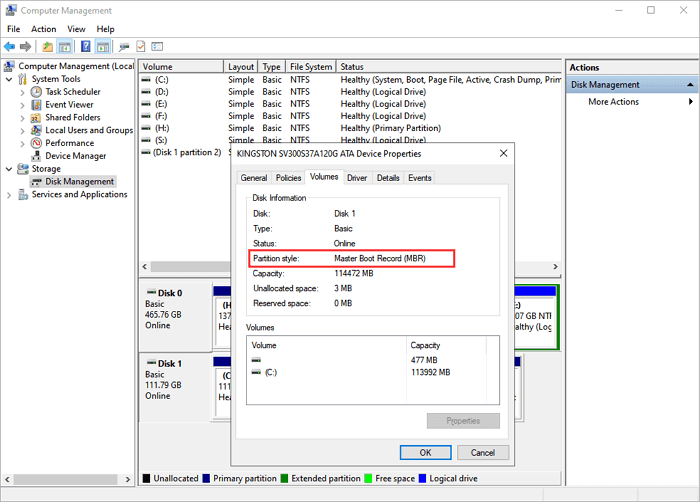
Jak převést MBR a GPT
Mohu převést MBR na GPT nebo naopak? Jistě. Můžete převést disk z MBR na GPT nebo naopak, ale je důležité si předem zálohovat data, protože tento proces může vymazat všechna data na disku.
Možná budete muset převést disk MBR na disk GPT nebo naopak. Pokud máte například disk větší než 2 TiB, který aktuálně používá styl oddílu MBR, abyste mohli využít veškerý úložný prostor na něm, musíte jej převést na GPT. Datový disk můžete volně převádět mezi MBR a GPT. Pokud se pokusíte převést systémový disk, ujistěte se, že je váš počítač vybaven odpovídajícím firmwarem, konkrétně BIOS pro MBR a UEFI pro GPT, jinak se setkáte s problémy se spouštěním.
Chcete-li změnit MBR na GPT nebo GPT na MBR bez smazání dat na disku, pomůže vám nástroj pro dělení diskových oddílů EaseUS Partition Master:
Krok 1. Nainstalujte a spusťte EaseUS Partition Master na svém počítači.
Krok 2. Otevřete kartu Převodník disků, vyberte „MBR => GPT“ a pokračujte kliknutím na „Další“.
Krok 3. Vyberte cílový MBR disk a kliknutím na tlačítko „Převést“ spusťte převod.
Sečteno a podtrženo
Z tohoto příspěvku jste se, myslím, dozvěděli rozdíl mezi MBR a GPT. GPT je moderní, flexibilnější a doporučená volba pro dělení pevných disků, zejména pro větší disky (nad 2 TB) a novější systémy. MBR je však stále nezbytný pro kompatibilitu se staršími systémy a pevnými disky do 2 TB.
Nyní byste měli mít základní znalosti o schématu dělení MBR a GPT. S těmito informacemi na paměti se můžete lépe rozhodnout při příští inicializaci disku nebo výběru počítače.
Jak vám můžeme pomoci?
Related Articles
-
Jak nainstalovat Windows na SSD pomocí 2 snadných způsobů 🏆
![author icon]() Alexandr/2025/07/08
Alexandr/2025/07/08 -
Jak rozšířit jednotku C ve Windows 10 bez formátování
![author icon]() Alexandr/2025/07/08
Alexandr/2025/07/08 -
[Novinka] Získejte oficiální licenční kód EaseUS Partition Master 2024, sériový klíč zde!
![author icon]() Alexandr/2025/07/08
Alexandr/2025/07/08 -
Jak zkontrolovat stav externího pevného disku v systému Windows 10/11 [Průvodce krok za krokem]
![author icon]() Alexandr/2025/07/08
Alexandr/2025/07/08
EaseUS Partition Master

Spravujte oddíly a efektivně optimalizujte disky
